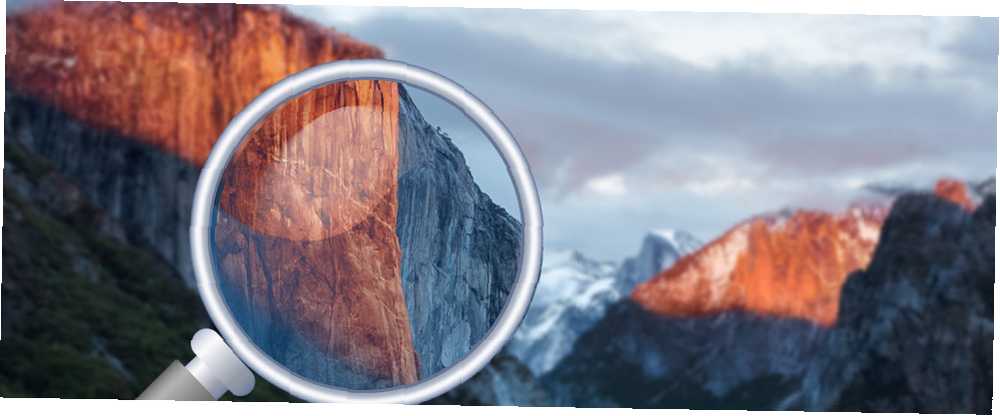
Mark Lucas
0
769
194
Myślisz, że znalazłeś wszystkie nowe funkcje w El Capitan? Pomyśl jeszcze raz! Istnieje wiele przydatnych funkcji, które nie spotkały się z dużą popularnością.
Omówiliśmy już wiele nowych funkcji El Capitan OS X El Capitan jest tutaj! Uaktualnienie dla płynniejszego Maca OS X El Capitan jest tutaj! Ulepszenie dla płynniejszego Maca Mac OS X El Capitan to subtelna wersja: jej największe zmiany nie są widoczne - ale prawdopodobnie i tak je zauważysz. , ale tak jak w przypadku każdej aktualizacji systemu operacyjnego, będzie mnóstwo drobnych zmian, które nie dokonają pierwszej recenzji.
Spójrzmy więc na jeszcze kilka?
Szybkie wyciszanie kart w Safari
Przeglądasz internet z otwartymi wieloma kartami, gdy słyszysz, jak zaczyna się grać nieznośna reklama wideo - ale nie masz pojęcia, z której to karty. Dobre wieści! Safari informuje teraz, z której zakładki pochodzi szkodliwy hałas, za pomocą ikony dźwięku:
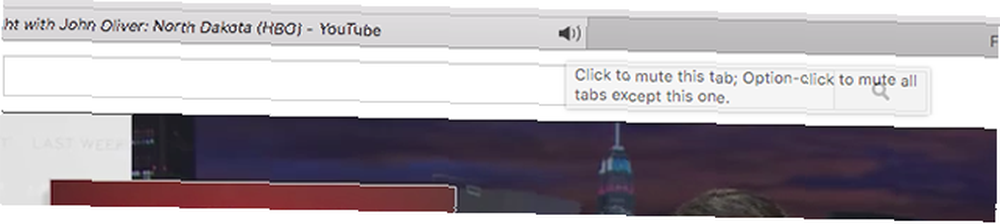
Teraz już wiesz, z której karty pochodzi dźwięk. Jeszcze lepiej: wystarczy kliknąć tę ikonę, aby całkowicie wyciszyć tę kartę, co oznacza, że możesz wrócić do tego, co robiłeś, bez zakłóceń.
Przypnij karty w przeglądarce Safari
Mówiąc o kartach: teraz można przypinać karty, tak jak w Chrome lub Firefox.
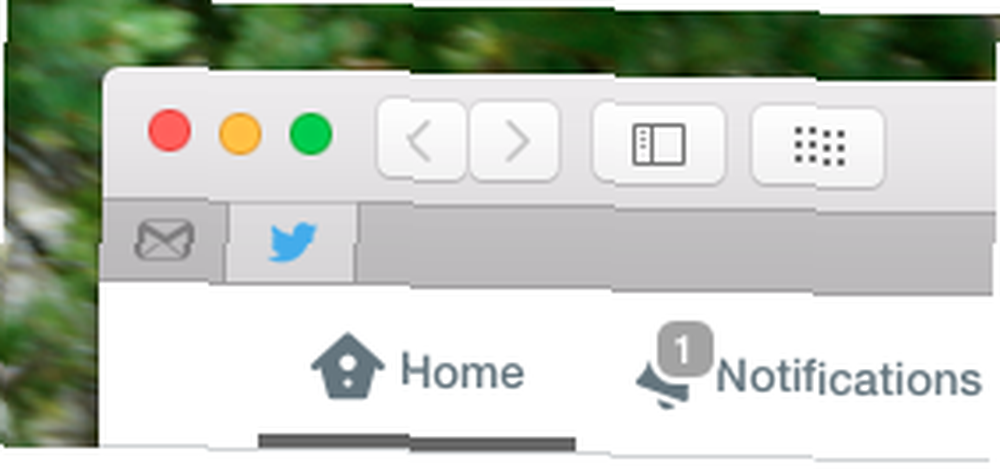
Wystarczy kliknąć kartę prawym przyciskiem myszy, a następnie kliknąć Tablica korkowa. Działa dokładnie tak, jak można się tego spodziewać i jest idealny, jeśli istnieje kilka aplikacji internetowych, które zawsze pozostawiają otwarte, takich jak Gmail lub Twitter.
Dostosuj czcionkę w trybie czytnika Safari
Jeszcze jedna funkcja Safari, a potem przestanę, obiecuję. Znasz tryb czytnika Safari, który pokazuje tylko zawartość i żadnych innych rzeczy na danej stronie? Dzięki niej czytanie jest dużo przyjemniejsze, a dzięki El Capitan możesz teraz używać niestandardowych czcionek i kolorów:
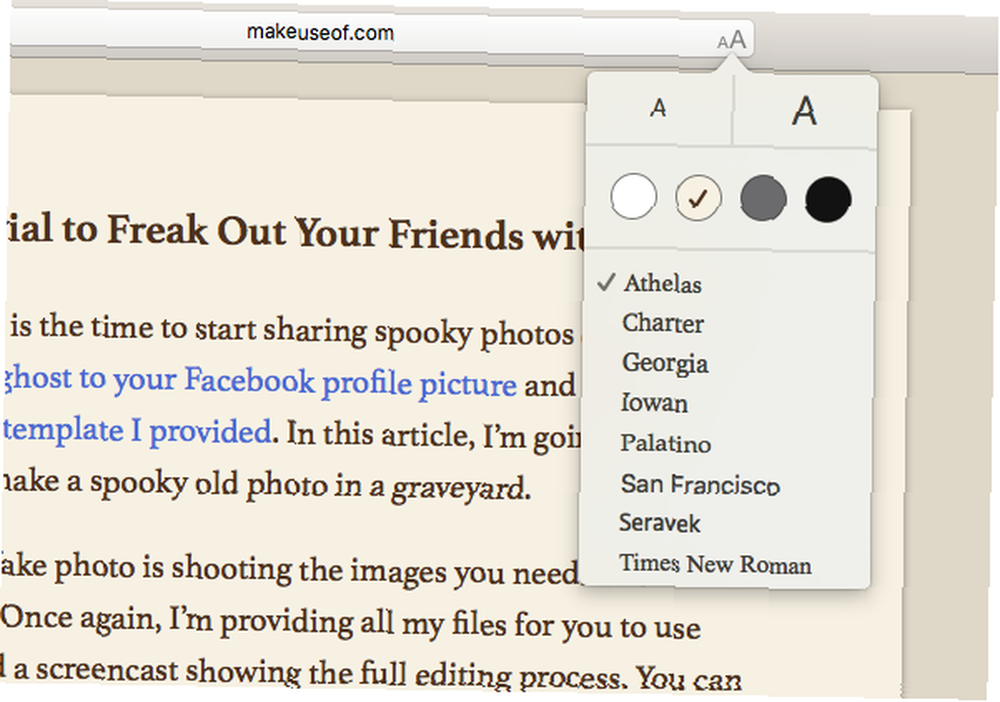
Jasne: możesz dostosować Safari The Ultimate Guide to Customize Safari na Macu The Ultimate Guide to Customize Safari na Macu Stwórz Safari jeszcze lepszą przeglądarką na Maca, dostosowując ją. Oto jak dostosować go do własnych upodobań. przed El Capitan, aby dodać takie funkcje, ale fajnie jest widzieć takie rzeczy dodane oficjalnie.
Przeprojektowane narzędzie dyskowe
Minęło sporo czasu, odkąd Narzędzie dyskowe w ogóle zauważyło jakiekolwiek zmiany, więc długoletni użytkownicy komputerów Mac mogą być zaskoczeni, gdy otwierają aplikację po raz pierwszy w El Capitan.
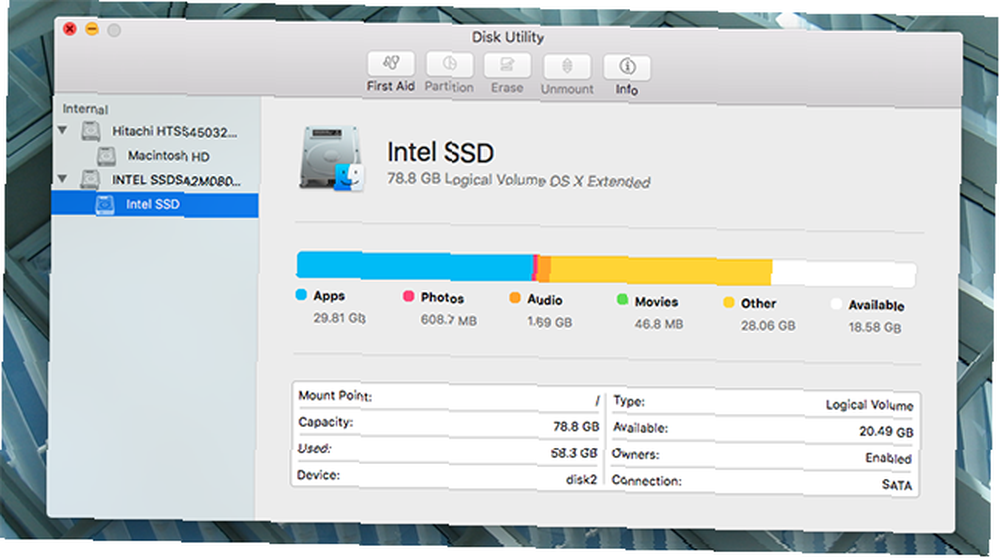
Jest wizualnie bardziej zgodny z nowymi zasadami projektowania Apple i graficznym podziałem zawartości twojego dysku twardego O tym komputerze Mac dla kilku wersji OS X pojawia się teraz - ale tak naprawdę nie wydaje się, aby były jakieś nowe funkcje. Jednak nie jest trudno znaleźć funkcjonalność, na której Ci zależy.
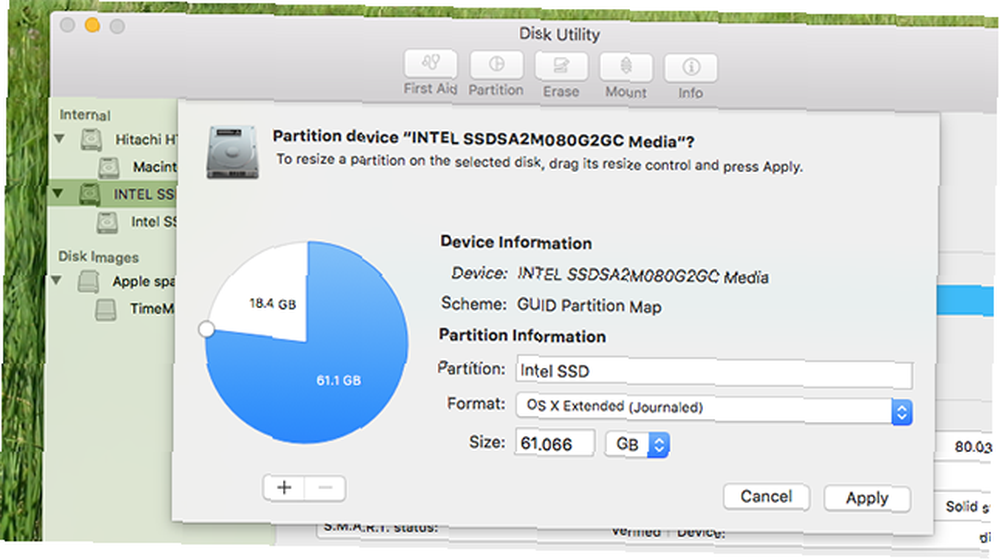
Ogólnie rzecz biorąc, myślę, że nowa aplikacja robi dobrą robotę, sprawiając, że coś skomplikowanego wydaje się proste. I, jeśli nic więcej, jest szybszy “Pierwsza pomoc” na przejażdżce niż kiedykolwiek wcześniej.
Nowy próbnik kolorów
Spróbuj wybrać nowy kolor w prawie każdym programie Mac, a pojawi się nowy próbnik kolorów. Najbardziej oczywistą nową funkcją jest tryb kredki ołówkowej, który jest dostarczany z nazwanymi kolorami.
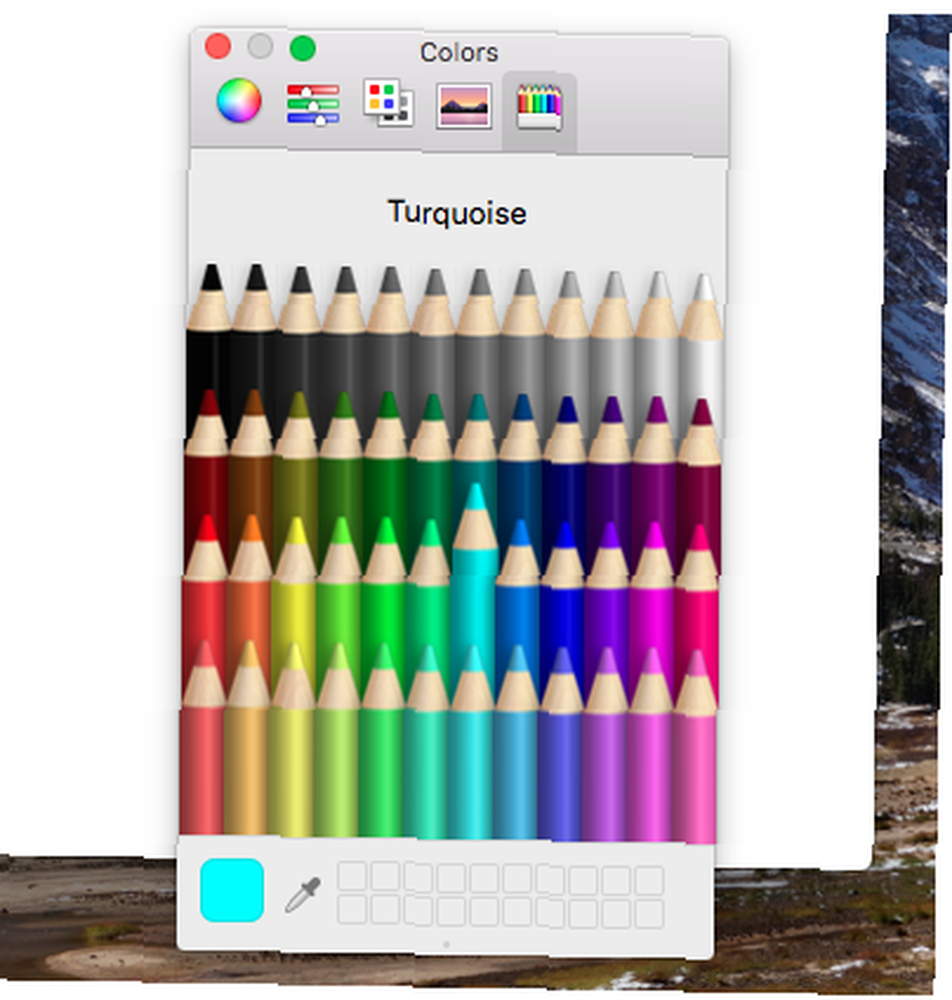
Zmień rozmiar i przesuń Spotlight
Prawdopodobnie słyszałeś o nowych funkcjach Spotlight, w tym o wynikach sportowych na żywo i prognozach pogody. Ale możesz nie wiedzieć, że możesz teraz zmienić rozmiar okna, aby zobaczyć więcej wyników, które oferują te funkcje.
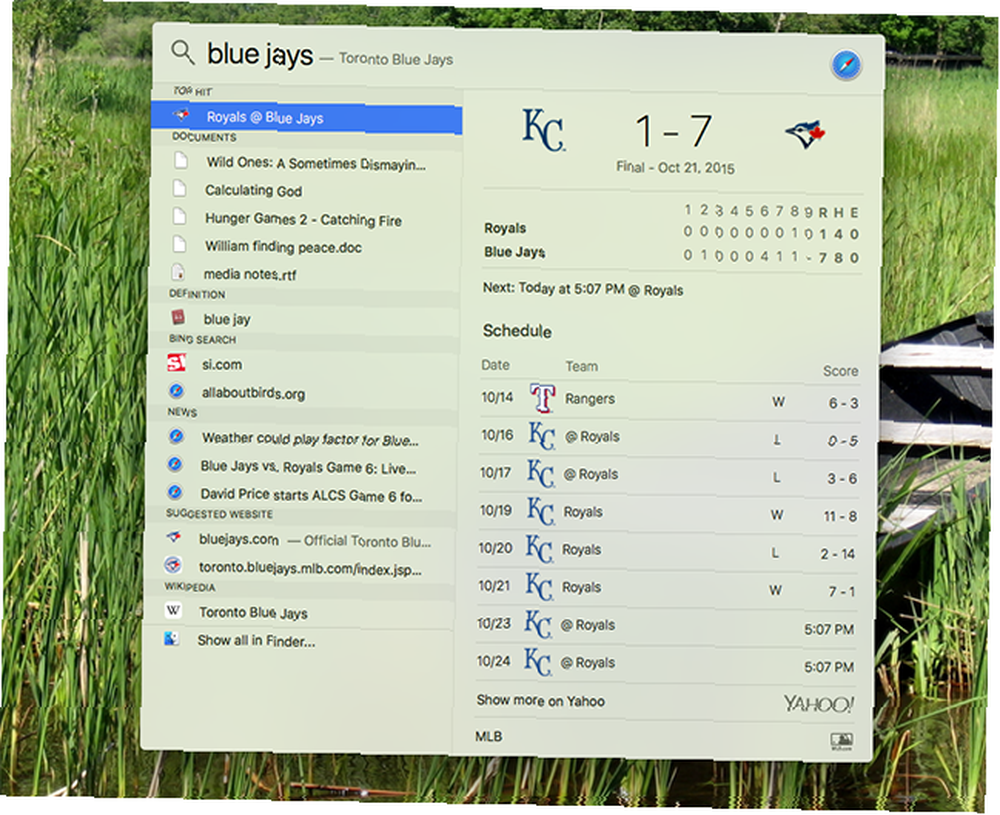
Możesz teraz także przenieść okno Spotlight. Są to małe zmiany, jasne, ale miłe, jeśli rozmiar i umiejscowienie Spotlight cię denerwowało (osobiście zamierzam nadal używać Quicksilver. Pamiętasz Quicksilver, darmowy program uruchamiający Maca Open Source? Pamiętasz Quicksilver, darmowy komputer Mac Open Source? Launcher? Prawdopodobnie całkowicie zapomniałeś o Quicksilver, a szkoda. To niesamowite.…
Widżet Znajdź moich znajomych
Od lat można dowiedzieć się, gdzie są Twoi znajomi. Teraz możesz śledzić znajomych za pomocą Map Google. Teraz możesz śledzić znajomych za pomocą Map Google. Możesz teraz udostępniać swoją lokalizację w czasie rzeczywistym za pomocą Map Google. Z drugiej strony oznacza to również, że możesz śledzić lokalizację znajomych, którzy zajmują się swoimi sprawami. dzięki usłudze Znajdź moich przyjaciół na iPhone'ach. El Capitan wprowadza tę funkcję do systemu OS X za pomocą widżetu centrum powiadomień. Widżety w Centrum powiadomień sprawiają, że pulpit nawigacyjny staje się nieistotny. Większość użytkowników ignoruje to i niewielu programistów tworzy dla niego różne rzeczy. Zamień wszystkie widżety pulpitu nawigacyjnego komputera Mac za pomocą nowego widoku Dzisiaj w Yosemite. .
W przypadku, gdy go przegapiłeś, w El Capitan znajduje się widget centrum powiadomień Znajdź moich przyjaciół. Kliknij nazwę, aby zobaczyć mapę. pic.twitter.com/vtOYwyXFVJ
- a.k.a. Zrzka (@robertvojta) 1 października 2015 r
Zmień nazwę pliku w menu prawym przyciskiem myszy
Całkowite porzucenie mentalności jednoprzyciskowej lat 90. zajęło zaskakująco dużo czasu Appleowi, a być może najdłużej tego dowodem był brak “Przemianować” opcja w menu kontekstowym. Jako dobry użytkownik Apple miałeś to zrobić po prostu wiem kliknięcie i przytrzymanie nazwy pliku jest sposobem na zmianę jego nazwy (lub zaznaczenie i kliknięcie wchodzić, jeśli jesteś wojownikiem na skróty).
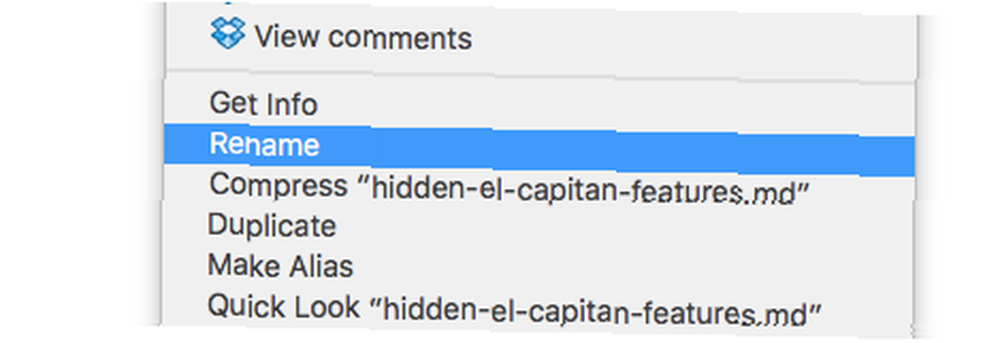
Cóż, nie więcej. W 2015 roku Apple wreszcie dodaje “Przemianować” do menu kontekstowego.
Skopiuj pełną ścieżkę dowolnego pliku w Finderze
Mówiąc o menu kontekstowym w Finderze: możesz teraz skopiować ścieżkę dowolnego pliku. Po prostu kliknij plik prawym przyciskiem myszy, a następnie przytrzymaj “Opcja” klawisz. Pojawi się opcja skopiowania ścieżki:
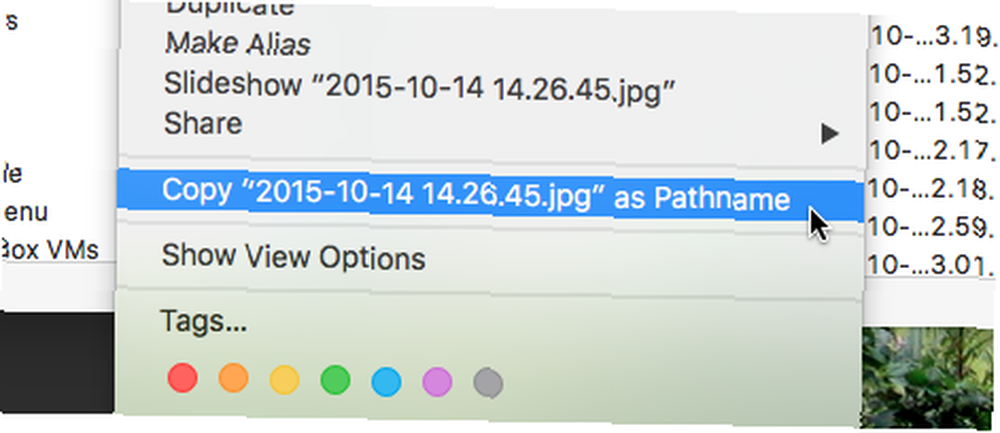
Ukryj pasek menu
Jeśli nie znosisz paska menu komputera Mac, ciesz się: możesz go teraz całkowicie ukryć.
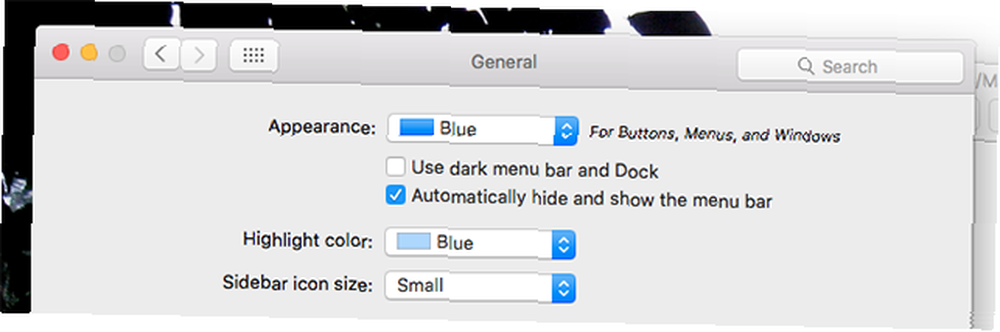
Ten nie jest dokładnie ukryty - zyskał duży zasięg, a ostatnio wspomniałem o nim w moim artykule o tym, jak dostosować i uporządkować pasek menu Maca Jak dostosować i uporządkować pasek menu Maca Jak dostosować i uporządkować pasek menu Maca Nic nie robi Wygląd systemu OS X jest zaśmiecony szybciej niż niepożądane ikony paska menu. . Ale pomyślałem, że dołączę to na wypadek, gdybyś, drogi czytelniku, tęsknił. Myślę, że od dawna wiele osób tego pragnęło.
Usuń pliki bezpośrednio, pomijając kosz
Jeśli masz całkowitą pewność, że chcesz usunąć dany plik, możesz teraz całkowicie pominąć kosz: po prostu wybierz dane pliki, a następnie naciśnij Opcja, polecenie i usuwanie wszystko na raz.
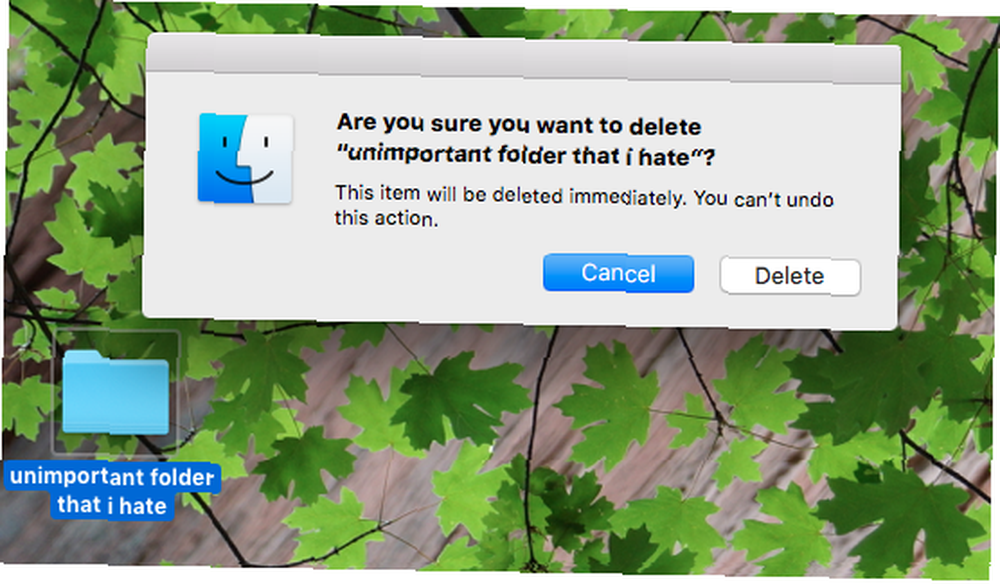
Jakie tajemnice El Capitan tęskniliśmy?
Założę się, że jest więcej funkcji, o których nawet nie wiem, i ja chcieć wiedzieć o nich. Jeśli w El Capitan jest jakaś przydatna ukryta funkcja, którą przegapiłem, powiedz mi w komentarzach poniżej!











